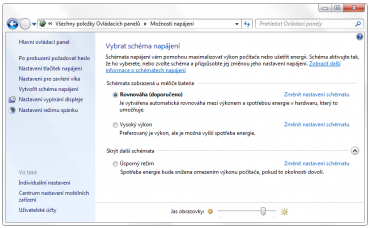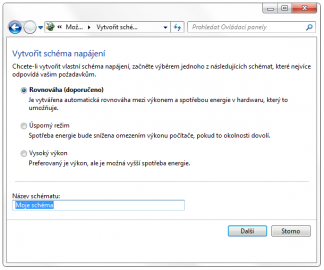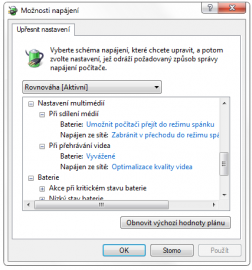Možnosti napájení se staly s příchodem notebooků velmi důležitou součástí operačních systémů. S každou novou verzí systému se nastavení zlepšují a možnosti rozšiřují. Uživatelé však často ani netuší, co všechno jejich systém umožňuje. Proto se dnes podíváme na možnosti nastavení v operačním systému Windows 7. Věřím však, že ve Windows Vista je velmi podobné.
Známé okýnko pro přepínání mezi schématy napájení.
Základy nastavení
Snad každému uživateli jsou známá tři schémata napájení počítače. Jsou jimi Úsporný režim (spoří energii i za cenu snížení výkonu počítače při běhu náročných aplikací), Rovnováha (udržuje kompromis mezi výkonem a spotřebovanou energií) a Vysoký výkon (využívá maximální možnosti počítače bez ohledu na spotřebu).
Mezi těmito třemi módy můžete libovolně přepínat rychle přes ikonku napájení v oznamovací oblasti nebo v možnostech napájení. Nejednomu uživateli však vrtalo hlavou, proč se mu po kliknutí na ikonku napájení objeví na výběr pouze dvě schémata, když jsou celkem tři (Windows 7). Třetí by se do bubliny přece jistě vešlo. Je to z toho důvodu, že ve Windows 7 si můžete vytvářet vlastní schémata (a samozřejmě také mazat) a všechna by se už do bubliny vejít nemusela. Pokud vám tedy nevyhovují již předem připravené módy, lze je buďto upravit, popřípadě vytvořit úplně nové.
Okno pro správu schémat napájení.
Vytvoření nového schématu
Pokud se rozhodnete vytvořit si nové schéma napájení, jednoduše otevřete možnosti napájení v ovládacích panelech. Uvidíte seznam již připravených schémat. V levém menu klikněte na tlačítko Vytvořit schéma napájení. Nyní si zvolíte již připravené schéma, které se nejvíce podobá plánu, jenž chcete vytvořit. Z tohoto schématu se bude vycházet a vše bude v novém módu zpočátku nastaveno stejně jako ve zvoleném. Ještě nezapomeňte zadat název a klikněte na další. Nyní nastavíte základní parametry schématu, popřípadě necháte již ty připravené a schéma je hotové.
Vytváření nového schématu.
Pokročilé upravení schématu
Kdybyste si vytvořili schéma podle předešlého odstavce, z velké části by se podobalo jednomu již připravenému (které jste vybrali jako vzor). Proto existuje možnost pokročilého nastavení.
U jakéhokoliv schématu můžete kliknout na tlačítko Změnit nastavení schématu. Dočkáte se základních možností, které jste mohli nastavit již při vytváření schématu. Avšak dole je ještě tlačítko Změnit pokročilé nastavení napájení, které dává uživateli daleko více volnosti.
Po otevření nového okna si můžete v jeho horní části znova vybrat schéma, které chcete upravovat. Pod tím je spousta různých nastavitelných parametrů. Postupně si každý z nich projdeme a řekneme, k čemu slouží.
- Po probuzení požadovat heslo: pokud používáte režim spánku, může být tato možnost velmi důležitá z hlediska bezpečnosti. Pokud totiž nastavíte Ano, bude po probuzení počítače požadováno heslo pro přihlášení k účtu.
- Vypnout pevný disk po: Může být důležité pro uživatele notebooků. Pokud se neustále udržuje pevný disk roztočený, spotřebovává energii. Pokud by se však na druhou stranu zastavoval po velmi krátkém úseku neaktivity, pak by byla vaše práce opravdu pomalá, protože byste neustále čekali.
- Nastavení pozadí plochy (Prezentace): Udává, zda je povoleno automatické přepínání obrázků (prezentace) na pozadí plochy nebo ne.
- Nastavení bezdrátového adaptéru: Zde můžete nastavit úroveň napájení bezdrátového adaptéru. Čím větší úspora, tím může být více zpomalena komunikace v síti. Opět spíše pro uživatele notebooků.
- Režim spánku: V této části nastavujete čas neaktivity počítače potřebný pro přechod do režimu spánku, zapínáte a vypínáte přepnutí do režimu spánku, nastavujete čas neaktivity potřebný pro přechod do hibernace a zapínáte a vypínáte, zda mohou naplánované události probudit váš počítač
- Nastavení USB: Zde můžete povolit pozastavení napájení periferních zařízení připojených pomocí USB portu.
- Tlačítka napájení a kryt: V této části nastavujete, co má systém provést při zavření krytu notebooku, stisknutí tlačítka napájení a tlačítka pro přechod do režimu spánku.
- PCI Express: Zde nastavujete napájení sběrnice grafické karty.
- Řízení spotřeby procesoru: V této záložce zadáváte minimální možný stav procesoru, režim chlazení systému a maximální výkon procesoru.
- Zobrazení: Tato část umožňuje nastavit dobu, po jaké se má ztmavit displej a vypnout obrazovka. Také zde nastavujete normální úroveň jasu displeje a úroveň při ztmavení displeje.
- Nastavení multimédií: Tady může uživatel nastavit akci, která se má provést při sdílení médií a požadavku na přejití do režimu spánku. Také lze nastavit, zda se má při přehrávání videa optimalizovat systém spíše na úsporu energie nebo na kvalitu videa.
- Baterie: Opět notebooková záležitost. Zde nastavujete akce při kritickém a nízkém stavu baterie a úroveň těchto stavů. Tyto možnosti slouží k upozorňování při nízkém stavu napájení, popřípadě k uspání notebooku.
Pokročilé možnosti nastavení schématu napájení.
Závěr
V článku jsme se podívali, jak si lze přepínat mezi schématy napájení, k čemu slouží a jak si vytvořit vlastní. Také jsme si prošli možnosti pokročilého nastavení schémat napájení a řekli si, k čemu která položka slouží.